WEB终端管理系统操作手册
NSF-PROD-WAF-V5.5-Web管理用户使用手册
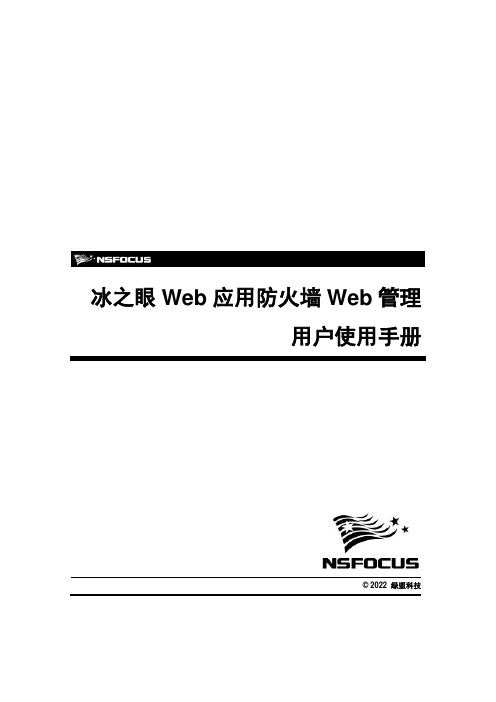
冰之眼Web应用防火墙Web管理用户使用手册© 2022 绿盟科技■版权声明© 2007 绿盟科技本文中出现的任何文字叙述、文档格式、插图、照片、方法、过程等内容,除另有特别注明,版权均属绿盟科技所有,受到有关产权及版权法保护。
任何个人、机构未经绿盟科技的书面授权许可,不得以任何方式复制或引用本文件的任何片断。
■商标信息NSFOCUS和冰之眼等均是绿盟科技的商标。
目录前言 (1)文档范围 (1)期望读者 (1)内容简介 (1)获得帮助 (1)格式约定 (3)一. 概述 (5)1.1产品概述 (5)1.2公司简介 (6)二. 登录WEB界面 (8)2.1登录方法 (8)2.2布局介绍 (9)三. 引擎WEB管理 (11)3.1首页 (11)3.1.1 状态 (11)3.1.2 事件 (12)3.2系统 (13)3.2.1 升级与恢复 (13)3.2.2 下载与备份 (13)3.2.3 安全中心连接 (14)3.2.4 网络诊断工具 (14)3.2.5 用户管理 (16)3.2.6 证书与附加设置 (18)3.2.7 系统控制 (21)3.3网络 (21)3.3.1 接口 (21)3.3.2 安全区 (23)3.4对象 (24)3.4.1 Web (24)3.4.2 网络 (29)3.4.3 域名 (35)3.4.4 服务 (38)3.4.5 时间 (43)3.5策略 (45)3.5.1 Web应用防护 (45)3.5.2 网络访问控制 (48)3.5.3 Web应用扫描 (51)3.6报表 (53)3.6.1 事件报表 (53)3.6.2 查询报表 (54)3.6.3 审计报表 (55)3.6.4 Web应用扫描报表 (56)3.7帮助 (58)四. 引擎串口管理 (59)4.1功能概述 (59)4.2登录串口 (59)4.3详细介绍 (62)4.3.1 查看系统信息 (62)4.3.2 配置安全中心 (63)4.3.3 诊断工具 (64)4.3.4 维护工具 (65)4.3.5 系统初始化 (66)4.3.6 重新启动系统 (66)4.3.7 存储当前设置 (67)4.3.8 退出配置界面 (67)附录A出厂参数 (68)A.1引擎管理口初始设置 (68)A.2引擎初始用户 (68)A.2.1Web管理员初始帐号 (68)A.2.2串口管理员初始帐号 (68)A.3安全中心管理员初始帐号 (68)A.4串口通讯参数 (68)插图索引图 2.1 登录时的安全警报界面 (8)图 2.2 冰之眼WAF的WEB管理登录界面 (8)图 2.3 冰之眼WAF当前的运行状态信息 (9)图 2.4 冰之眼WAF的WEB管理界面 (10)图 3.1 引擎接口的当前状态信息 (11)图 3.2 引擎的当前状态信息 (11)图 3.3 系统的当前状态信息 (11)图 3.4 冰之眼WAF引擎实时告警信息和流量信息的整体界面 (12)图 3.5 系统–导入升级文件 (13)图 3.6 系统–下载文件 (13)图 3.7 系统–配置引擎的安全中心 (14)图 3.8 系统–当前的网络连接状态和网卡状态 (15)图 3.9 系统–网络诊断工具(PING工具) (15)图 3.10 系统–网络诊断工具(TRACEROUTE工具) (16)图 3.11 系统–网络诊断工具(HPING工具) (16)图 3.12 系统–网络诊断工具(NMAP工具) (16)图 3.13 系统–用户管理 (17)图 3.14 系统–证书信息 (19)图 3.15 系统–高可用性设置 (19)图 3.16 系统–附加设置管理 (21)图 3.17 系统–系统控制 (21)图 3.18 网络–引擎网络接口列表 (22)图 3.19 网络–编辑网络接口信息 (22)图 3.20 网络–安全区列表 (23)图 3.21 网络–新建安全区 (23)图 3.22 对象–系统WEB对象列表 (25)图 3.23 对象–编辑系统WEB对象 (25)图 3.24 对象–自定义WEB对象列表 (26)图 3.25 对象–新建自定义WEB对象 (27)图 3.26 对象– WEB组对象列表 (28)图 3.27 对象–新建WEB组对象 (28)图 3.28 对象–选择WEB组对象包含的对象 (29)图 3.29 对象–网络对象列表 (30)图 3.30 对象–新建网络对象 (30)图 3.31 对象–节点对象列表 (31)图 3.32 对象–新建节点对象 (31)图 3.33 对象– IP池对象列表 (32)图 3.34 对象–新建IP池对象 (32)图 3.35 对象–网络组对象列表 (33)图 3.36 对象–新建网络组对象 (34)图 3.37 对象–选择网络组对象包含的对象 (34)图 3.38 对象–自定义域名对象列表 (35)图 3.39 对象–新建自定义域名对象 (36)图 3.40 对象–域名组列表 (37)图 3.41 对象–新建域名组对象 (37)图 3.42 对象–选择域名组对象包含的对象 (38)图 3.43 对象–系统服务对象列表 (39)图 3.44 对象–自定义服务对象列表 (39)图 3.45 对象–新建自定义服务对象 (40)图 3.46 对象–服务组对象列表 (41)图 3.47 对象–新建服务组对象 (42)图 3.48 对象–选择服务组对象包含的对象 (42)图 3.49 对象–自定义时间对象列表 (43)图 3.50 对象–新建自定义时间对象 (43)图 3.51 对象–时间组对象列表 (44)图 3.52 策略– WEB应用防护规则列表 (46)图 3.53 策略–添加WEB应用防护规则 (46)图 3.54 策略–移动WEB应用防护规则的位置 (48)图 3.55 策略–网络访问控制规则列表 (49)图 3.56 策略–添加访问控制规则 (49)图 3.57 策略–移动网络访问控制规则的位置 (51)图 3.58 策略– WEB应用扫描规则列表 (51)图 3.59 策略–添加WEB应用扫描规则 (52)图 3.60 报表–事件详细报表 (53)图 3.61 报表–查询报表 (55)图 3.62 报表–审计报表 (55)图 3.63 报表– WEB应用扫描报表 (56)图 3.64 报表–查看WEB应用扫描结果 (57)图 4.1 超级终端运行的位置信息 (59)图 4.2 输入超级终端连接描述 (60)图 4.3 选择超级终端连接端口 (60)图 4.4 设置超级终端连接端口 (61)图 4.5 选择引擎管理菜单语言 (61)图 4.6 引擎串口管理–查看系统信息 (63)图 4.7 引擎串口管理–配置网络引擎参数 (64)图 4.8 引擎串口管理–诊断工具 (64)图 4.9 引擎串口管理–维护工具 (65)图 4.10 引擎串口管理–系统初始化 (66)图 4.11 引擎串口管理–重新启动系统 (67)图 4.12 引擎串口管理–存储当前设置 (67)前言文档范围本文将覆盖冰之眼Web应用防火墙(ICEYE Web Application Firewall,以下简称冰之眼WAF)的Web管理界面的所有功能点,详细介绍使用方法。
Sunde vPoint2.5 安装及 终端(Diana2)设置手册说明书
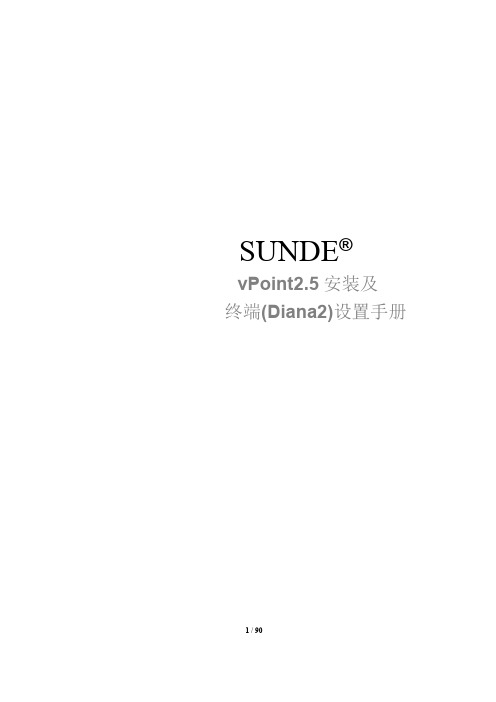
SUNDE®vPoint2.5安装及终端(Diana2)设置手册1 / 902009-2017广州辉远电子技术有限公司。
版权所有。
感谢您购买辉远SUNDE 云终端(型号:Diana),使用本产品之前请仔细阅读本手册。
注意:所有包含于此手册的信息版权归广州辉远电子技术有限公司所有,未经书面授权许可,任何人不得对本手册的任何内容进行变更、发行、转载、复制、重制、改动、散布、表演、展示。
本手册所描述的软件仅在授权许可下通过,并在授权许可下使用与复制。
本手册里面的信息内容如有更改,恕不通知。
广州辉远电子技术有限公司不负有任何责任。
对此造成的错误与误差,广州辉远电子技术有限公司不承担任何义务与责任。
本手册示例中所涉及的任何公司名称仅作示范用途,并不涉及任何真实组织。
Microsoft 和Windows 是Microsoft 公司在美国或其他国家和地区的注册商标。
所有其他的注册商标皆为其他相关组织所有。
如果本手册是随附有最终用户使用协议的软件分发的,则此手册以及手册中提及的软件是凭授权提供的,只可以依照此协议中的条款进行使用或拷贝。
除非使用协议允许,本手册的任何部分皆不可以任何方式或形式(这些形式包括电子形式、机械复制、录音或其他)进行复制或传播,除非事先已经获得广州辉远电子技术有限公司的书面同意。
请注意,此手册中的内容受著作权法律的保护,即使本手册随附的软件未包含最终用户使用协议书。
2 / 90目录一、vPoint2.5 新特点及物理主机(服务器)的配置--------------------------------------------------------------51.1 vPoint2.5有哪些更新?------------------------------------------------------------------------------------51.2 vPoint2.5 方案的完整架构图----------------------------------------------------------------------------51.3 服务器硬件配置要求--------------------------------------------------------------------------------------7二、vPoint 服务端软件的安装----------------------------------------------------------------------------------------72.1 只安装vPoint Server,不安装任何Client 端-----------------------------------------------------82.2 既安装vPoint Server,又安装vBox Client 端---------------------------------------------------122.3 只安装vBox Client 端-----------------------------------------------------------------------------------16三、vPoint 软件的卸载------------------------------------------------------------------------------------------------20四、vPoint 服务器端软件的Web 控制中心(WebConsole)--------------------------------------------224.1 登录vPoint 的WebConsole---------------------------------------------------------------------------224.2 vPoint WebConsole 各功能说明-----------------------------------------------------------------------244.3 账号管理-----------------------------------------------------------------------------------------------------254.4 终端管理-----------------------------------------------------------------------------------------------------294.5 创建Diana 用户账户-------------------------------------------------------------------------------------294.6 一键广播功能 --------------------------------------------------------------------------------------------34五、虚拟电脑的创建--------------------------------------------------------------------------------------------------355.1 修改VirtualBox 的全局设定 --------------------------------------------------------------------------355.2 创建虚拟电脑 ----------------------------------------------------------------------------------------------385.3 给虚拟电脑安装增强功能 ------------------------------------------------------------------------------475.4 给虚拟电脑安装vPointGuest(音频及USB 组件)-------------------------------------------495.5 虚拟电脑的克隆------------------------------------------------------------------------------------------ 525.6 给虚拟电脑添加D 盘(用户数据盘)-------------------------------------------------------------615.7 给虚拟电脑创建快照 ------------------------------------------------------------------------------------675.8给虚拟电脑添加共享文件夹--------------------------------------------------------------------------71六、Diana2 的设置-----------------------------------------------------------------------------------------------------746.1 设置账户信息 ----------------------------------------------------------------------------------------------746.2 更改账户配置信息 ----------------------------------------------------------------------------------------766.3 设置终端的IP 地址---------------------------------------------------------------------------------------766.4 终端登录服务器--------------------------------------------------------------------------------------------776.5 终端的其他设置项-----------------------------------------------------------------------------------------783 / 906.6 终端使用无线网络连接----------------------------------------------------------------------------------82七、iSupport的使用-------------------------------------------------------------------------------------------------847.1 iSupport的安装--------------------------------------------------------------------------------------------847.2 iSupport的使用--------------------------------------------------------------------------------------------84八、多服务器负荷分担和互为备份的设置--------------------------------------------------------------------884 / 90一、 vPoint2.5版本新特点及物理主机(服务器)的配置1.1、vPoint2.5版本有哪些更新?vPoint1.0版本是单服务器版本,即一个控制台只能管理本机上的虚拟机。
锐捷RG-EW系列无线路由器ReyeeOS 1.203版Web管理手册说明书
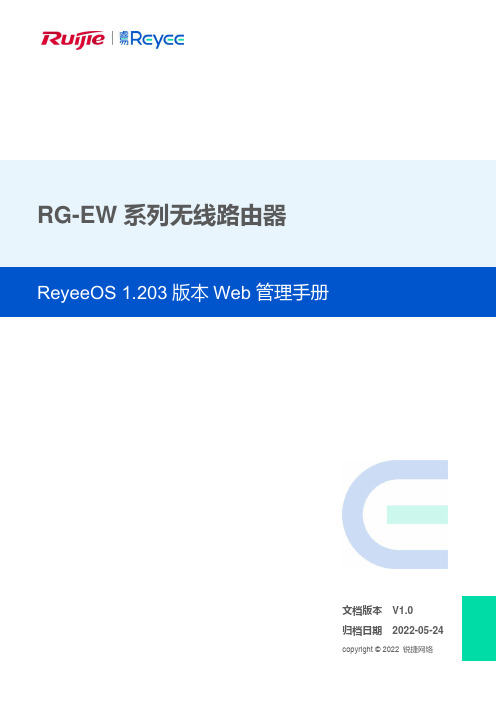
RG-EW系列无线路由器文档版本V1.0归档日期2022-05-24copyright © 2022 锐捷网络版权声明copyright © 2022 锐捷网络保留对本文档及本声明的一切权利。
未得到锐捷网络的书面许可,任何单位和个人不得以任何方式或形式对本文档的部分或全部内容进行复制、摘录、备份、修改、传播、翻译成其他语言、将其部分或全部用于商业用途。
、、和其他锐捷网络商标均为锐捷网络的商标。
本文档提及的其他所有商标或注册商标,由各自的所有人拥有。
免责声明您所购买的产品、服务或特性等应受商业合同和条款的约束,本文档中描述的部分或全部产品、服务或特性可能不在您的购买或使用范围之内。
除非合同另有约定,锐捷网络对本文档内容不做任何明示或默示的声明或保证。
由于产品版本升级或其他原因,本文档内容会不定期进行更新。
锐捷网络保留在没有任何通知或者提示的情况下对文档内容进行修改的权利。
本手册仅作为使用指导。
锐捷网络在编写本手册时已尽力保证其内容准确可靠,但并不确保手册内容完全没有错误或遗漏,本手册中的所有信息也不构成任何明示或暗示的担保。
前言读者对象本书适合下列人员阅读⚫网络工程师⚫技术推广人员⚫网络管理员技术支持⚫锐捷睿易官方网站:https:///⚫锐捷睿易在线客服:https:///?p=smb⚫锐捷网络官方网站服务与支持版块:https:///service.aspx⚫7天无休技术服务热线:4001-000-078⚫锐捷睿易技术论坛:/⚫常见问题搜索:https:///service/know.aspx⚫锐捷睿易技术支持与反馈信箱:*********************.cn⚫锐捷网络文档支持与反馈信箱:**************.cn⚫锐捷网络服务公众号:【锐捷服务】扫码关注本书约定1. 图形界面格式约定界面图标解释举例<>按钮<确定>[]菜单项,弹窗名称,页面名称,标签页的名称菜单项“系统设置”可简化[系统设置] >>分级页面,子菜单项选择[系统设置]>>[系统管理员]“”配置项,提示信息,链接如提示框提示“保存配置成功”点击“开启”选项点击“忘记密码”链接2. 各类标志本书还采用各种醒目标志来表示在操作过程中应该特别注意的地方,这些标志的意义如下:警告表示用户必须严格遵守的规则。
web系统用户使用手册模板
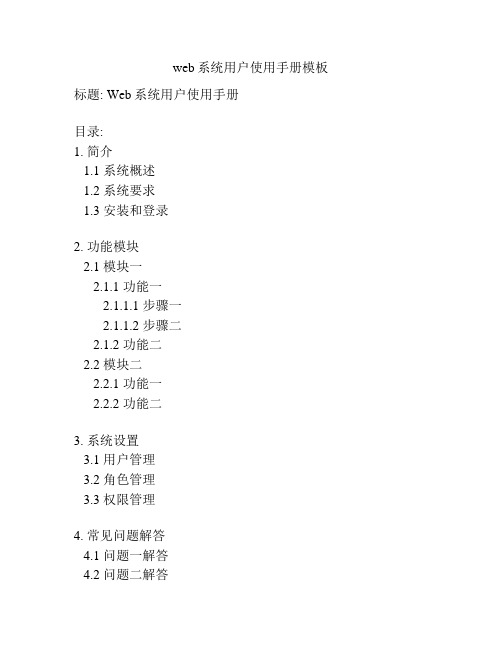
web系统用户使用手册模板标题: Web系统用户使用手册目录:1. 简介1.1 系统概述1.2 系统要求1.3 安装和登录2. 功能模块2.1 模块一2.1.1 功能一2.1.1.1 步骤一2.1.1.2 步骤二2.1.2 功能二2.2 模块二2.2.1 功能一2.2.2 功能二3. 系统设置3.1 用户管理3.2 角色管理3.3 权限管理4. 常见问题解答4.1 问题一解答4.2 问题二解答5. 联系我们5.1 技术支持5.2 售后服务1. 简介1.1 系统概述在此部分,提供对系统的概述,包括系统的功能和特点。
1.2 系统要求描述系统运行所需的硬件和软件要求,例如操作系统、浏览器和硬件配置。
1.3 安装和登录提供系统的安装步骤和登录方式,包括管理员和普通用户的登录方式和权限分配。
2. 功能模块2.1 模块一2.1.1 功能一2.1.1.1 步骤一2.1.1.2 步骤二描述功能一的操作步骤和注意事项。
2.1.2 功能二描述功能二的操作步骤和注意事项。
2.2 模块二2.2.1 功能一描述功能一的操作步骤和注意事项。
2.2.2 功能二描述功能二的操作步骤和注意事项。
3. 系统设置3.1 用户管理描述如何添加、编辑、删除用户账户的操作步骤和注意事项。
3.2 角色管理描述如何创建、编辑、删除角色的操作步骤和注意事项。
3.3 权限管理描述如何分配用户角色权限、编辑权限的操作步骤和注意事项。
4. 常见问题解答4.1 问题一解答提供对常见问题一的解答。
4.2 问题二解答提供对常见问题二的解答。
5. 联系我们5.1 技术支持提供技术支持联系方式。
5.2 售后服务提供售后服务联系方式。
天擎终端安全管理系统用户手册
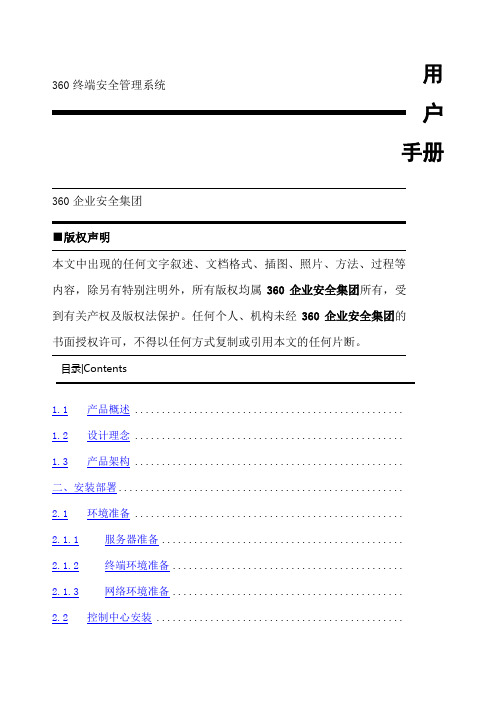
用户手册■版权声明本文中出现的任何文字叙述、文档格式、插图、照片、方法、过程等内容,除另有特别注明外,所有版权均属360企业安全集团所有,受到有关产权及版权法保护。
任何个人、机构未经360企业安全集团的书面授权许可,不得以任何方式复制或引用本文的任何片断。
1.1产品概述 .................................................. 1.2设计理念 .................................................. 1.3 产品架构 ..................................................二、安装部署 .....................................................2.1环境准备 .................................................. 2.1.1服务器准备 ............................................. 2.1.2终端环境准备 ........................................... 2.1.3网络环境准备 ........................................... 2.2 控制中心安装 ..............................................360终端安全管理系统 360企业安全集团2.3.1客户端功能定制和下载...................................2.3.2客户端在线安装.........................................2.3.3客户端离线安装.........................................2.3.4客户端域安装...........................................三.功能使用说明................................................3.1登录 ......................................................3.2界面说明 ..................................................3.2.1Banner区................................................3.2.2主功展示区域.............................................3.3首页 ......................................................3.3.1安全概况..................................................3.3.2待处理任务.............................................3.3.3服务器性能监控.........................................3.3.4安全动态...............................................3.3.5文件鉴定...............................................3.3.6病毒查杀趋势...........................................3.3.7病毒分类...............................................3.3.8高危漏洞修复趋势.......................................3.3.9XP盾甲趋势.............................................常用功能...............................................授权信息...............................................3.4.2地址资源管理...........................................3.4.3病毒查杀...............................................3.4.4插件管理...............................................3.4.5系统修复...............................................3.4.6漏洞管理...............................................3.4.7XP盾甲.................................................3.4.8升级管理...............................................3.5移动存储管理 ..............................................3.5.1设备注册...............................................3.5.2设备授权...............................................3.5.3挂失管理...............................................3.5.4外出管理...............................................3.5.5终端申请...............................................3.5.6设备例外...............................................3.6日志报表 ..................................................3.6.1终端日志...............................................3.6.2资产汇总...............................................3.6.3系统日志...............................................3.6.4报表订阅...............................................3.6.5订阅管理...............................................3.7策略中心 ..................................................3.7.3样本鉴定...............................................3.8系统管理 ..................................................3.8.1系统设置...............................................3.8.2系统工具...............................................3.8.3多级中心...............................................3.8.4账号管理...............................................四.场景参考手册................................................4.1准备使用360天擎 ..........................................4.1.1部署终端...............................................4.1.2设置安全策略...........................................4.1.3设置定时杀毒...........................................4.1.4每天日常工作...........................................一、产品简介产品概述360天擎终端安全管系统是360面向政府、企业、金融、军队、医疗、教育、制造业等大型企事业单位推出的集防病毒与终端安全管控于一体的解决方案。
webdt内容管理系统使用手册说明书

使用者手册简介感谢您使用WebDT内容管理软件 (以下简称WCM)。
WCM是一套基于服务器的软件工具,以图像化、易于了解的操作界面,提供强大的远程媒体内容与数字标牌硬件管理功能,并能高度扩充及订制化,简单几步骤即能将精采炫目的多媒体档案发布至网络内的播放器。
只要经由互联网或局域网,使用者即能随时随地利用浏览器访问WCM服务器来管理多媒体档案、发布播放列表以及更改系统设定,而编辑过后的播放列表亦经由网络推播至各播放器群组。
WebDT内容管理软件服务器播放器从远程设计和发布信息多屏幕播放器放列表,并发布至数字标牌播放器。
我们建议您的屏幕分辨率大于1280 x 800,整个软件的操作界面即可全部显示。
现在您已经能以默认的登入账号密码进入:于WCM界面上,使用者将鼠标移至每一个功能图标上时,功能说明即会显示。
发布选择的播放器Manager 123456My Site创建播放列表与媒体文件WCM服务器上传媒体文件注意:使用此软件时,快捷键组合无法作用 (例如Ctrl + R、Ctrl + F)。
此外,操作软件要回到前一个界面时,请使用界面上的按键 ,切勿点击浏览器的上一页按键。
注意:为了安全上的考虑,我们建议您尽快更改登入密码。
点击 ,并填入各字段所需之信息以更新密码。
在 选项下,点击 ,选择在线下载模板,并下载适合的播放列表模板。
在这里调整播放列表布局双击您下载的或者选中的某个播放列表模板,然后点击 打开并启动播放列表编辑器,点击 以发布选择高级循环模式以调整每日起始与结束时间,或点击 以设置24小时播放点击 发布播放列表注意:若您的登入账号没有发布/核可权限,请点击"请求发布"以要求发布允许。
点选"播放列表"标签,并点击 来增加一个新的播放列表,如以下所示。
必须调整版面定义布局数值与增加播放区域您必须将布局数值,包括分辨率,屏幕方向,调整成与实际数字标牌屏幕相同规格。
SWEB系统用户操作手册_V1.2

SWEB 系统用户操作手册上海东尚信息科技股份有限公司版本变更记录表变更记录日期制作版本变更参考2015-09-12 Leion V1.0 初稿2015-11-02 Allen V1.1 第一版2015-12-27 Mark V1.2 第二版审核记录姓名版本批准位置日期目录1文档说明 (2)2系统登录 (3)2.1系统首页 (3)2.1.1浏览器管理 (3)2.1.2地址管理 (3)2.2登录管理 (4)2.2.1工厂选择管理 (4)2.2.2登录管理 (5)3主数据管理 (9)3.1物流协同 (9)3.1.1订单查看 (9)3.1.2订单确认 (12)3.1.3订单条码打印 (14)3.1.4发运确认 (15)3.1.5公告 (17)3.1.6通知 (17)1文档说明本文档对SWEB智慧工厂信息化系统平台下各功能模块操作进行了详细描述。
本文档的组织是按照系统界面的菜单进行安排,用户在操作时,可根据菜单的名称在本文档中查找相应的章节来阅读帮助。
本文档涉及的业务流程以及需求的说明,参见工厂需求确认功能说明书。
各子系统独立功能,详见各子系统的功能用户操作手册。
2系统登录2.1系统首页2.1.1浏览器管理1、打开操作人员电脑主机的网页浏览器2.1.2地址管理1、在打开网页浏览器地址栏输入系统站点地址(各个工厂根据服务器配置及IT管理要求,此站点服务器对应地址分别不同)。
2、确认输入的站点地址正确后,确认进入系统首页。
2.2登录管理2.2.1工厂选择管理1、在系统首页面,根据业务需求,选择用户所属的工厂,点击【进入】进入系统登录页面。
2.2.2登录管理1、在登录界面分别输入正确的用户名及密码后,点击【登录】,系统进行登录验证。
2、如果所输入的用户名不存在,则提示“用户名不存在!”。
4、如果所输入的用户密码有误,则提示“密码错误!”。
5、用户名及密码验证通过后,进入系统主页面。
3主数据管理3.1物流协同1.进入首页,单击【物流协同】在左边会显示子菜单,如下:订单查看、订单确认、发运确认、订单条码打印、公告查询、通知查询。
CIN-CC-Asterisk-TG WEB管理系统使用手册要点
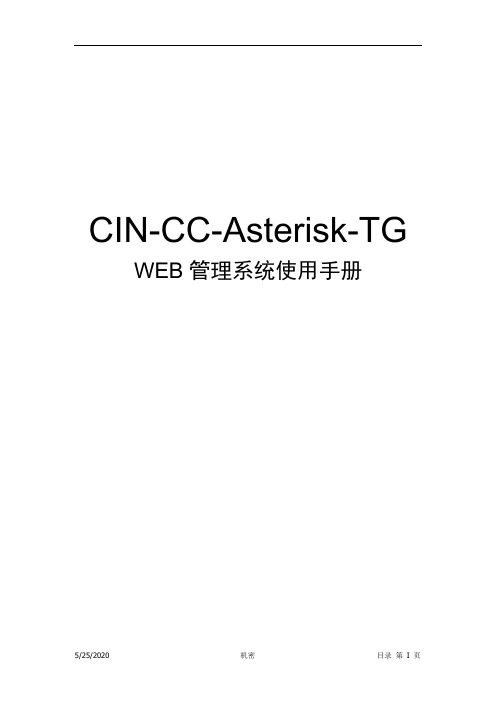
CIN-CC-Asterisk-TG WEB管理系统使用手册目录第1章系统简介 (3)第2章基本概念 (3)2.1A STERISK-TG简介 (3)2.2A STERISK-TG系统结构 (3)第3章超级管理 (4)第4章参数配置 (5)4.1配置SIP参数 (6)4.2配置RTP (7)4.3配置TDM参数 (9)4.4配置PRI信令 (9)4.5配置ISUP信令 (10)第5章日志管理 (13)5.1日志配置 (14)5.2获取日志 (14)第6章系统维护 (15)6.1硬件运行情况 (16)6.2修改网络配置 (17)6.3备份A STERISK-TG配置 (18)6.4恢复A STERISK-TG配置 (19)6.5修改密码...................................................................................... 错误!未定义书签。
6.6重启网关 (20)6.7关闭系统...................................................................................... 错误!未定义书签。
第1章系统简介呼叫中心产品(Call Center)主要面向企业用户,用于在企业(话务员)与(企业)客户之间建立基于语音电话、使用方便的信息沟通渠道。
该呼叫中心目前面向PSTN(固定电话网)、PLMN(移动电话网)和NGN(软交换)网络,话务员与客户之间的交流除可利用语音外,还可利用视频、传真、短信、彩信等多种通讯方式,是目前国内支持通讯能力最多的呼叫中心。
CIN-CC-Asterisk-TG-WEB管理系统是包含管理界面及系统级操作员管理。
是用户管理网关的接口,它主要提供了以下的功能:参数配置,日志管理和系统维护。
第2章基本概念2.1 Asterisk-TG简介Asterisk-TG是在开源软件Asterisk的基础上,针对媒体网关需求,修改了SIP协议部分处理流程代码,而形成的一套软件。
- 1、下载文档前请自行甄别文档内容的完整性,平台不提供额外的编辑、内容补充、找答案等附加服务。
- 2、"仅部分预览"的文档,不可在线预览部分如存在完整性等问题,可反馈申请退款(可完整预览的文档不适用该条件!)。
- 3、如文档侵犯您的权益,请联系客服反馈,我们会尽快为您处理(人工客服工作时间:9:00-18:30)。
WEB 终端管理系统操作手册广州市科密科技发展有限公司Guangzhou Comet Technologies Co; Ltd.文件状态: [ ] 草稿 [√] 正式发布 [ ] 正在修改文件标识当前版本 1.00.080925作 者 科密互联网考勤管理系统项目组 最后更新2008-09-25目录前言 (3)第一章WEB终端管理系统 (4)登录 (4)系统主界面 (5)机构设置 (6)人员录入 (7)添加新人员 (7)导入人事资料 (8)人员调动 (13)设备管理 (21)设备参数设置 (25)人员注册/注销 (31)数据采集 (34)刷卡明细表 (37)采集日志表 (38)系统权限设置 (39)系统配置 (43)更改密码 (44)关于 (45)手动安装证书、控件 (46)第二章自动采集服务程序 (52)前言WEB终端管理系统是基于浏览器的用于管理设备、注册/注销人员、采集数据等功能的软件。
此系统包括两部分,一是WEB终端管理系统主程序;二是自动采集服务程序,自动采集服务程序主要用于按用户指定时间定时对设备进行数据采集,用户配置好采集频率后,一到采集时间此程序便会自动采集数据,减少了用户的手工操作。
WEB终端管理系统与科密互联网考勤管理系统以前采用的“WA终端管理系统”功能大致保持一致。
以前如果要管理设备,必须在当地电脑上安装“WA终端管理系统”客户端软件,用户需要手动下载软件,安装软件,升级软件,且每次人事资料更新后,还需要用户手动下载人事资料与服务器保持一致,操作烦琐、步骤复杂、且很容易出现因为没有及时更新人事资料而无法将最新的人员资料注册到考勤机或将最新的离职人员从考勤机里注销;为了避免上述问题,科密科技开发了新版的基于浏览器的终端管理软件,每个需要管理设备的地方只需打开浏览器,登录WEB终端管理系统,系统自动安装一个插件后即可使用,由于WEB版终端管理使用的人事资料就是数据库中最新的人事资料,完全避免旧版终端因为没有及时更新人事资料而导致的注册/注销问题。
第一章WEB终端管理系统登录登录的时候选择“WEB终端管理”系统主界面模块简介:机构设置:此模块用于添加部门信息。
人员录入:此模块用于添加/编辑/修改/导入人员基本资料、人员离职、人员调动等。
人员注册/注销:此模块用于将人员卡片、密码、指纹、姓名等信息写到考勤机中。
数据采集:此模块用于将考勤机内存储的原始考勤数据采集回收到考勤数据库中保存。
刷卡明细表:在将考勤机内的数据采集回收后,此模块用于查看这些原始考勤数据。
采集日志表:统计考勤机每天采集的次数以及所有有效记录数。
设备参数设置:此模块用于管理考勤设备,比如:同步考勤机时间、初始化考勤机、设置考勤机液晶亮度、设置电铃、查看考勤机内的注册信息等。
设备管理:此模块用于添加考勤机到系统内,以便于在注册/注销、数据采集、管理设备时使用。
系统权限设置:此模块用于添加操作员,每个操作员都可以配置其部门权限、模块权限、考勤机权限。
系统配置:此模块可以设置公司名称、工号长度等信息。
更改密码:用于修改当前操作的登录密码。
关于:此模块提供软件版本号、系统访问的网址以及其他辅助程序下载。
注册授权:此模块用于软件注册,在没有注册的情况下软件可以免费使用一个月,期满后如果还没有注册则无法继续使用。
一般此模块只有超级管理员“sa”才可以看见,由超级管理员建立的其他操作员不应该分配这个模块的权限。
机构设置此模块用于添加部门信息打开“机构设置”界面,添加部门信息(如果已有部门则省去此操作):点击“增加”按钮,选择上级机构、输入机构编号、机构名称,保存即可。
更详细的操作说明请参考《科密互联网考勤管理系统用户使用手册》。
人员录入此模块用于添加/编辑/修改/导入人员基本资料、人员离职、人员调动等。
添加部门后,打开“人员录入”界面,如果已有人事资料,或不需要变动人事资料,则可省去此操作。
添加新人员1、点击“增加”按钮:2、打开“增加人员资料”新界面,蓝色字体项为必填项。
在打开的界面上选择这个人所属部门、工作部门、人员编号(即工号)、登记号码采用“自动编号”或者自定义输入(登记号码在注册人员到考勤机时需要,长度为5位)、填写姓名、卡片号码、性别、入职日期、身份证号码。
如果客户只使用科密WEB终端管理系统来管理设备、采集数据,不需要此系统来处理考勤结果,则固定公休、考勤制度等随便选择一个值即可(注:如使用的是指纹机类产品,卡片号码请与登记号码保持一致);设置好后,点击“保存”即可添加一条人事记录。
导入人事资料如果每次添加的人员较多,则一条一条添加可能会很麻烦,这时可以使用导入EXCEL表的方法来批量添加人员,步骤如下:(1)、点击“导入”(2)、点击“导入”后,弹出导入向导:(3)、点击“浏览”按钮选择已做好的EXCEL人事资料表(此表的格式可参考“人事资料导入样表”),如果客户使用指纹机,则一定要注意卡片号码一列请与登记号码保持一致。
(4)、点击“下一步”,在“选择相应字段”向导中将EXCEL表中每一列的名称与软件对应,如果按样表来做EXCEL表,则系统会自动对应,如果(5)、点击“下一步”进行数据检验:(6)、点击“下一步”将显示EXCEL表中的内容:(7)、点击“下一步”开始导入数据到数据库中:(8)、点击“下一步”完成。
人员调动每个公司都存在人员调动。
针对考勤而言,按考勤地点的变动可以划分为如下三种情况:第一、同一分公司内部部门之间的调动,但考勤的地点不发生变化。
第二、同一分公司内部部门之间的调动,考勤地点也发生变化,但这些不同地点的考勤机都在一个局域网内,属于同一个分公司来管理。
第三、不同分公司之间的调动,考勤地点同时发生变化,要求此人使用同一张卡片/指纹能到异地考勤。
1、针对第一、二种调动,举例:某集团“天河营业所”、“白云营业所”都属于广州分公司管理,且广州分公司可以同时管理两地的考勤机,现将“天河营业所”的“邓丽珍”调动到“白云营业所”,考勤地点也同时变动到“白云营业所”。
调动步骤如下:(1)、在人员录入界面中点击“人员调动”(2)、打开的人员调动界面如下:(3)、点击“增加”按钮,打开人员选择界面,选择要调动的人员:(4)、人员选择返回后,所选的人就会显示在待调动人员列表框中,然后选择要调动到的目的机构:(5)、点击“保存”用于查询时使用(6)、保存完成后,此人的调动信息会显示在右边列表框内:(7)、调动完成后,返回人员录入界面,再次查询一下这个人,可以看到此人的工作机构已为“白云营业所”:(8)、至此人员调动步骤已完成,在做了调动后,“天河营业所”和“白云营业所”都可以看到这个人,但此人的行政机构还是属于“天河营业所”,如果要将此人的行政机构也要调整为“白云营业所”,则点击“编辑”按钮:(9)、打开的人员资料编辑界面如下:(10)、将“机构名称”也改为“白云营业所”(11)、保存后,此人的行政机构和工作机构都调整为白云营业所了,也就是说此人已完全属于白云营业所,与之前的天河营业所已没有关系,在人员录入界面查询显示如下:2、针对第三种调动,举例:某集团“广州总厂”和“上海集团总部”分别位于两个不同地点,各自管理的考勤机也不一样,现将“广州总厂人力资源部”的“张三”调动到“上海总部企业资源总处人力资源处人事行政部”,考勤地点同时发生变化,现在要求张三能在异地广州总厂无权管理的考勤机上能用同一张卡或同一枚指纹进行考勤,则调动步骤如下:(1)、广州总厂操作员gzzc001登录WEB系统,在人员录入界面中点击“人员调动”(2)、打开界面如下:用于查询时使用(3)、点击“增加”按钮,选择要调动的人员(4)、人员选择返回后,所选的人就会显示在待调动人员列表框中,然后选择要调动到的目的机构:(5)、点击“保存”(6)、调动完成后,返回人员录入界面,再次查询一下这个人,可以看到此人的工作机构已为“人事行政部”:(7)、至此人员调动步骤已完成,在做了调动后,“广州总厂”和“上海总部”都可以看到这个人,但此人的行政机构还是属于“广州总厂”,如果要将此人的行政机构也要调整为“总部企业资源总处人力资源处人事行政部”,则需要上海总部操作员登录WEB考勤系统,查出“张三”这个人,点击“编辑”按钮:(8)、打开的人员资料编辑界面如下:(9)、将“机构名称”改为“人事行政部”保存后,此人的行政机构和工作机构都调整为人事行政部了,也就是说此人已完全属于上海总部人事行政部了,与之前的广州总厂已没有关系,广州总厂也不能再查到这个人了。
设备管理此模块用于添加考勤机到系统内,以便于在注册/注销、数据采集、管理设备时使用。
人事资料添加完后打开“设备管理”界面:(1)、点击“增加”按钮,打开如下界面:(2)、蓝色字体项为必填项。
首先选择当前添加的考勤机的使用机构,然后录入考勤机的类型、用途、名称、设备号、通讯方式;如果是TCP/IP通讯则还需录入IP地址、端口、通讯密码、子网和网关可以不用录入;如果是串口通讯则需录入串口号和波特率。
名词解释:使用机构:必须选择当前机器的使用机构,刚添加的一号机我们配置其属于临时测试机构及其子机构使用,则除了这几个部门外其他部门无法使用该机器,也即其他部门的人员无法注册到这台考勤机中。
如果要让其他部门的人员也可以使用这台机器,则有两种方法:一是将这个部门也添加到这台机器的使用机构中;二是将其人员调动到“临时测试机构”或子机构中。
设备类型:包括IC卡考勤机、ID卡考勤机以及指纹机。
请严格按照自己使用的考勤机类型来选择设备类型,否则可能会出现异常。
设备用途:包括考勤、门禁、考勤门禁、计次就餐四种。
其中如果选“考勤”用途,则采集的数据只能在考勤报表中查询到;如果选“门禁”用途,则从当前机器中采集的数据只能在门禁表中能查询到;如果选“考勤门禁”用途,则采集的数据既可以在考勤报表中查到,也可以在门禁表中查到;如果选“计次就餐”用途,则采集的数据只能在计次就餐报表中查到。
请按自己当前使用的机器的用途来正确选择。
采集参数:特指“定时采集”配置,点击可以打开定时采集配置界面,用户可以根据自己的需要任意配置每天/每周几点钟、每隔几分钟来采集数据,免去手工采集的麻烦。
关于如何使用“定时采集”功能,我们将另做详细介绍。
上下班标志:如果不是严格区分每台机器作用上班还是下班使用(一般都不需要,软件会根据班次及考勤时间来自动判断),一般此项采集用默认设置“上下班”即可。
设备启用/停用:如果停用无法操作该机器。
连续添加:如果一次要添加多台机器,则可以将此项打上勾。
另外:机器的IP地址、端口号、通讯密码;串口号、波特率等参数都可以在考勤机硬件上查看或修改,但是软件和硬件上的这些参数一定要保持一致,否则将无法搜索到这台机器。
